JMeter接口测试—获取所有任务API
Posted 51Testing软件测试网
tags:
篇首语:本文由小常识网(cha138.com)小编为大家整理,主要介绍了JMeter接口测试—获取所有任务API相关的知识,希望对你有一定的参考价值。
获取所有任务
GET /api/tasks 接口获取所有的任务,该接口需要鉴权。
注意,默认情况下鉴权是关闭的。请确保app.coffee中的app.use(express_jwt(secret: jwt_secret).unless(path: ['/register', '/login']))的这条语句没有被注释,然后使用coffee -c app.coffee重新编译。
鉴权失败
我们试着在没有提供token的情况下访问 GET /api/tasks接口。
新建http请求取样器,路径/api/tasks,直接运行,结果如下图所示。
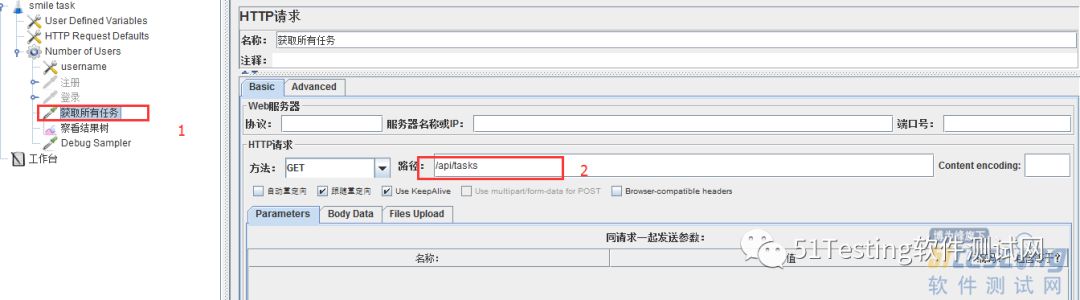
接口返回状态码401,这就证明了如果不登录的话获取所有任务的接口是无法直接访问的。
鉴权并返回相应结果
jwt鉴权的默认套路是在http请求的header中增加 Authorization: Bearer token字段。
1、在“用例:登陆成功”后新建HTTP信息头管理器,新增Authorization: Bearer ${login_token}字段
2、新建简单控制器,并将其名称修改为"用例:获取所有任务"
3、将http请求取样器名称修改为"获取所有任务",拖拽至简单控制器下,最终结果如下图所示
运行后结果如下图所示,可以看到返回的状态码现在是200而并非未授权状态的401。另外该接口将数据库中所有的tasks以json字符串的形式返回,在开始阶段,你可以没有新建任何一个任务,返回的结果可能是[]。
第二步:添加http信息头管理器
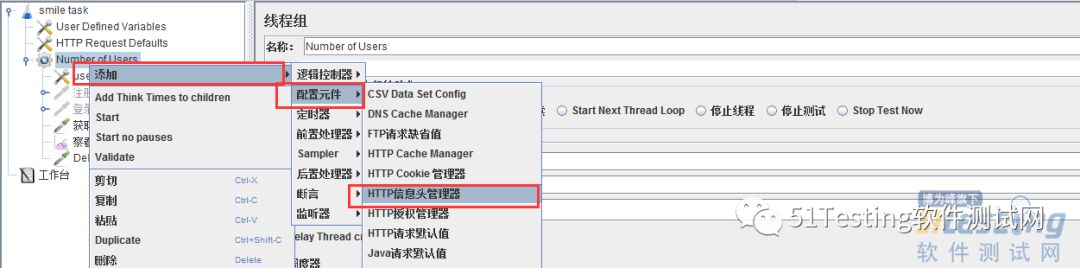
第三步:并且在信息头中添加新增Authorization: Bearer ${login_token}字段,如下图所示:
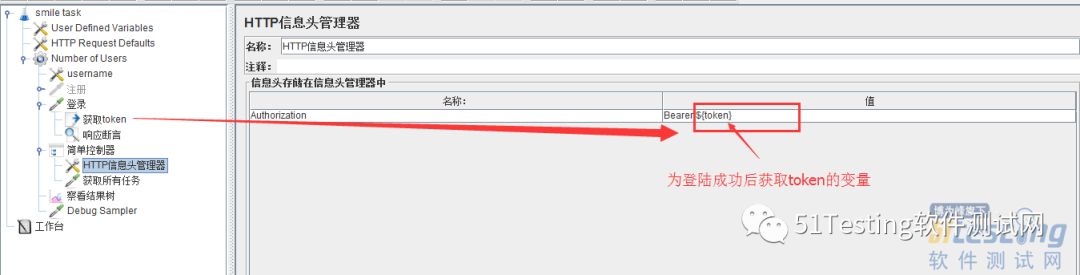
我们看看这个获取token变量名的由来,这个在上一篇我们已经给大家介绍过了。
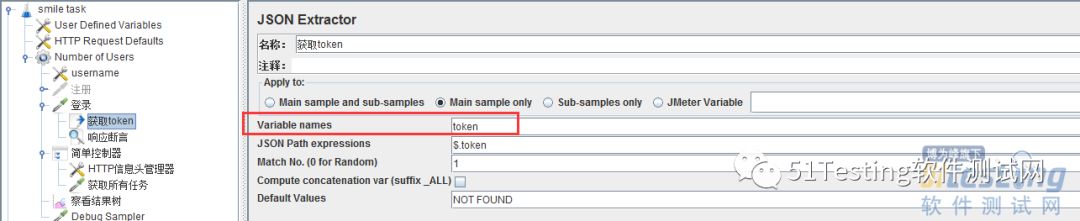
第四步:添加一个简单控制器,将获取所有任务和HTTP信息头管理器放到简单控制器下面,保证整个过程的完整性。如图所示:
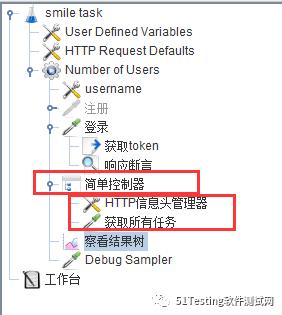
第五步:运行获取所有任务的API,注意我们需要把登陆API激活,不然不登陆是无法获取所有任务的。
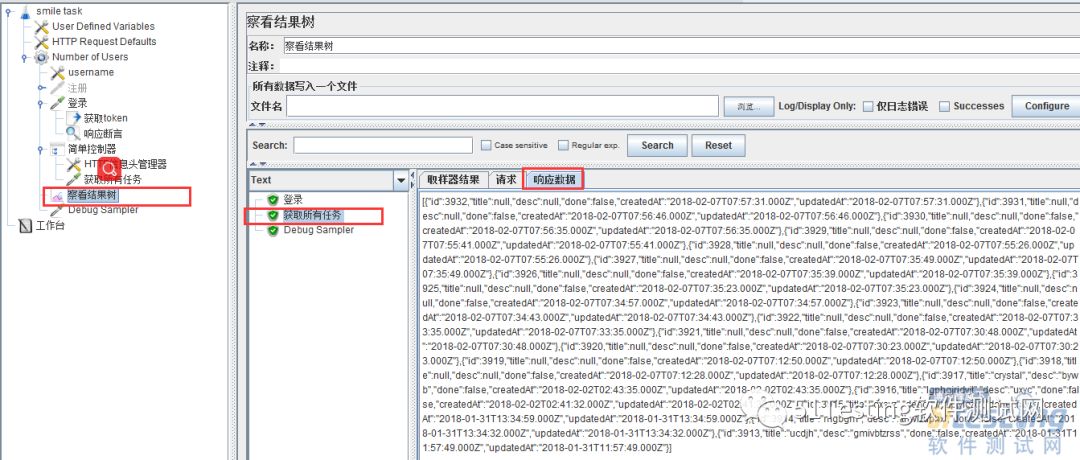
第六步:我们获取所有任务以后需要断言,这里我们使用的是响应断言,先添加响应断言方法,如图所示:
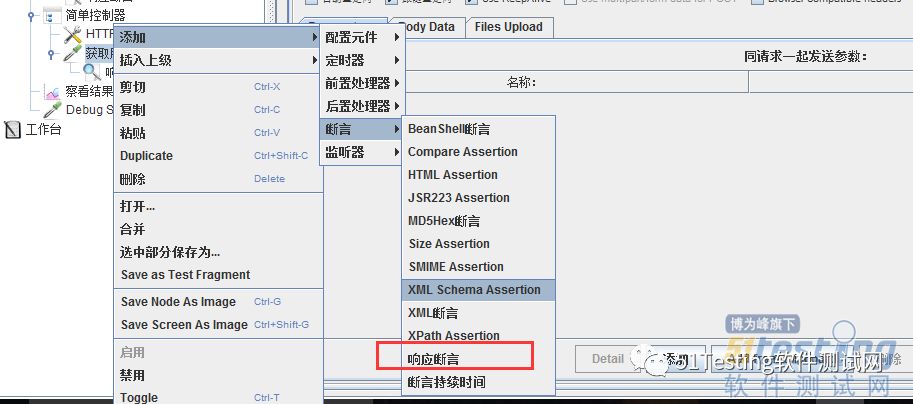
第七步:先取实际结果进行比对。

第八步:进行获取所有任务成功后的实际结果和预期结果断言。
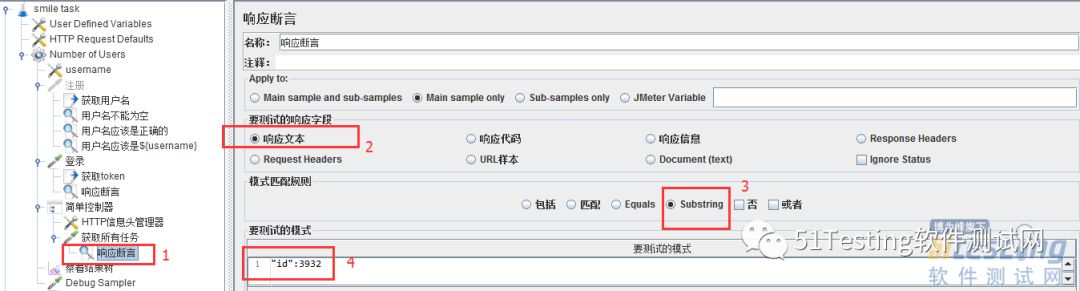
最后断言成功,结果如图所示:
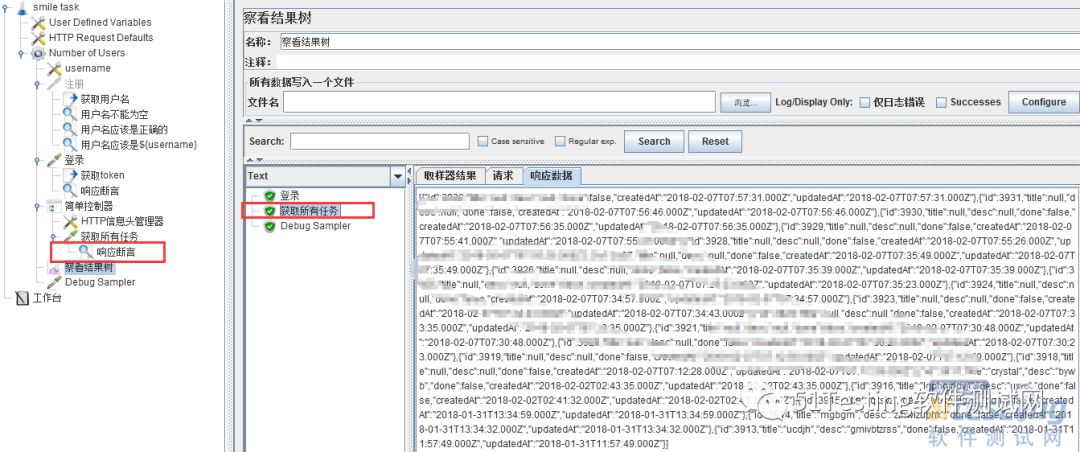
执行顺序
从上面的脚本结构图我们可以看出,HTTP信息头管理器位于登录用例和获取所有任务用例之间,这是因为我们必须通过登录用例来获取token,从而设置到HTTP信息头管理器中。一旦设置好了HTTP header,那么其后所有的请求都会带上Authorization: Bearer ${login_token}信息,这也是获得登录态的奥秘所在。
因此我们可以看到,这些组件的执行顺序是:登录用例 -> 设置HTTP header -> 获取所有任务,登录成了获取所有任务的依赖,一旦登录失败,后续所有的请求都会失败,这其实是我们可以接受的结果。

点击阅读☞
点击阅读☞
点击阅读☞
点击阅读☞
点击阅读☞
上文内容不用于商业目的,如涉及知识产权问题,请权利人联系小编,我们将立即处理。
点击“阅读原文”,查看更多内容!
以上是关于JMeter接口测试—获取所有任务API的主要内容,如果未能解决你的问题,请参考以下文章